最近,我们发表了一篇关于如何在Windows电脑上安装Chrome OS Flex的教程,许多用户都喜欢Chrome OS的轻便特性。然而,一些用户在使用Chrome OS Flex时遇到了各种问题,例如Wi-Fi不兼容、触控板失灵、蓝牙连接中断以及音频故障等。此外,尽管Chrome OS允许运行一些轻量级的Windows应用程序,但在Chrome OS Flex上,部分Windows应用却无法使用。如果您对Chrome OS Flex的使用体验不满意,这里有一个简单的教程,教您如何移除Chrome OS Flex并重新安装Windows 10或11。接下来,我们将详细介绍如何卸载Chrome OS Flex。
移除Chrome OS Flex并重新安装Windows (2022)
1. 首先,您需要创建一个Windows 10或11的启动U盘。您可以参考我们详细的指南,了解如何制作Windows 10启动U盘或如何制作Windows 11启动U盘。此步骤需要在另一台Windows电脑上完成。
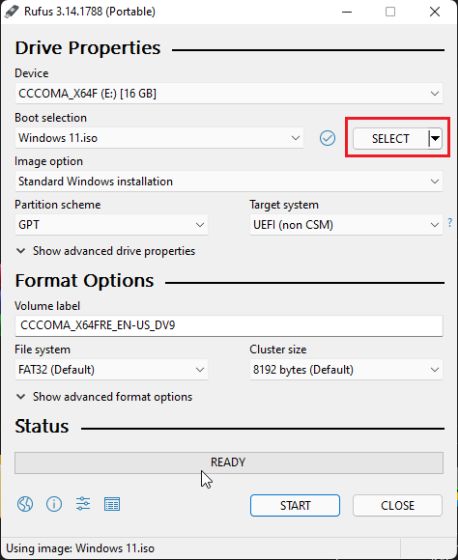
2. 接下来,将启动U盘插入运行Chrome OS Flex的电脑,并关闭电脑。然后,重新启动电脑,并立即按下启动键。您可以在下面的表格中找到您的笔记本电脑或主板对应的启动键。这将打开启动设备选择界面。
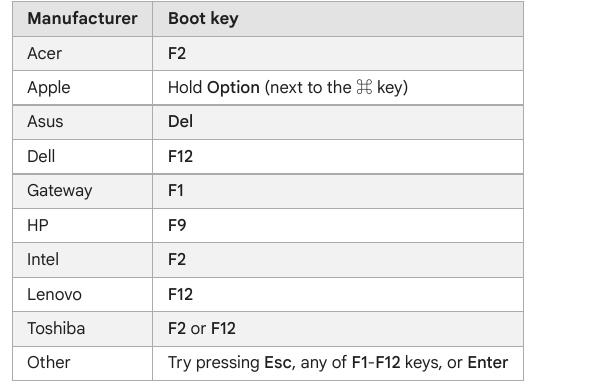
3. 在启动设备列表中,选择您已刷入Windows 10或11的U盘。然后,按下Enter键。
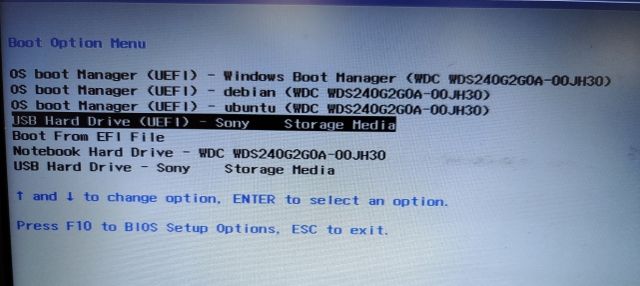
4. 现在,Windows安装程序将启动。Windows 10和11的安装步骤基本相同,所以您无需担心。在安装程序界面,点击“立即安装”。
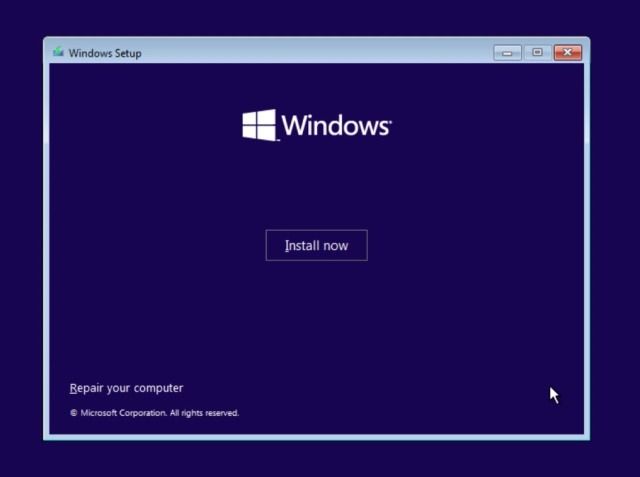
5. 随后,在下一个页面中点击“我没有产品密钥”。
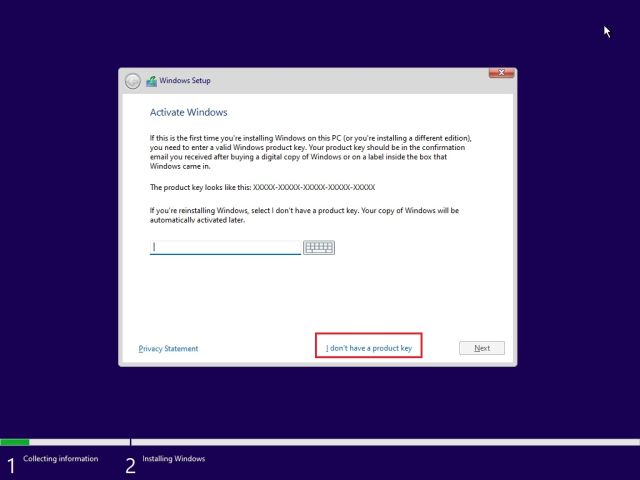
6. 接着,选择“自定义:仅安装 Windows(高级)”。
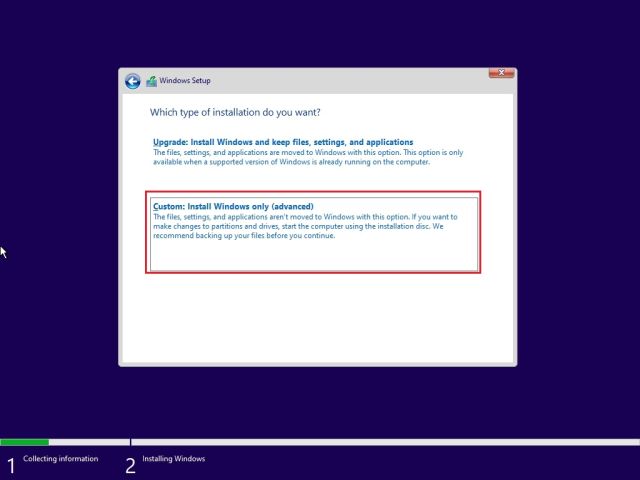
7. 如果有多个分区,请逐个选择并点击“删除”。对所有分区执行此操作。此操作将会从您的电脑中彻底删除Chrome OS Flex。当只剩下一个分区时,选择它并点击“新建”,系统将创建运行Windows所需的额外分区。
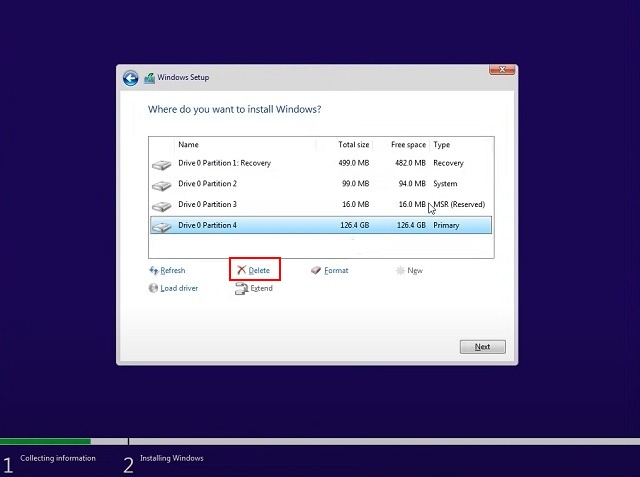
8. 最后,点击“下一步”,Windows 10/11将开始安装到您的电脑上。
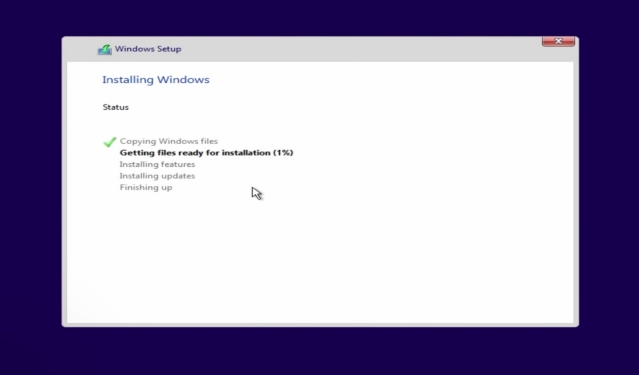
9. 安装完成后,您的电脑将重新启动并进入设置界面。现在,您可以登录您的Microsoft账户,或者按照我们的指南在Windows 11上创建本地账户。
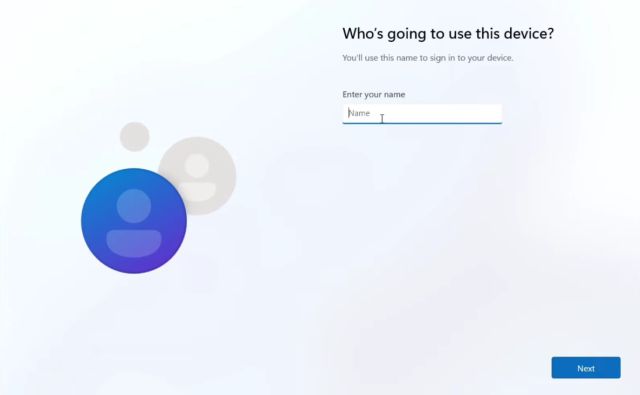
10. 完成设置后,您将回到Windows系统。以我为例,我移除了Chrome OS Flex并重新安装了Windows 11。我建议对Windows 11进行精简,以便在您的低端电脑上获得更好的体验。
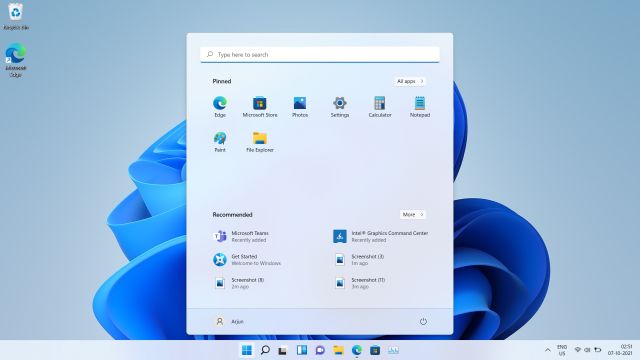
从您的电脑上卸载Chrome OS Flex
通过以上步骤,您可以轻松地从电脑上卸载Chrome OS Flex,并根据您的需要重新安装Windows 10或11。如果您使用的是低端电脑,我建议您安装Tiny10,它是Windows 10的轻量级版本。无论如何,这就是本教程的全部内容。如果您在移除Chrome OS Flex时仍然遇到问题,请在评论区告诉我们。我们将尽力为您提供帮助。